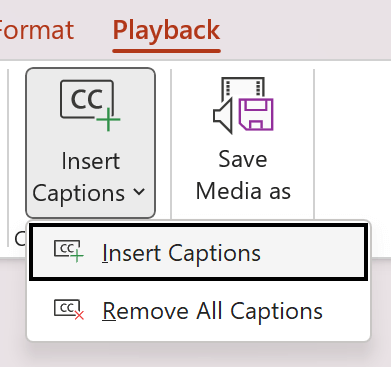Multimídia acessível
Uma maneira importante de garantir que sua multimídia seja acessível a pessoas com deficiência é fornecer legendas e descrições de áudio para seus arquivos de vídeo e áudio. Isso torna seus documentos mais inclusivos e envolventes para todos. Tanto as legendas quanto as descrições de áudio beneficiam as pessoas que estão aprendendo um novo idioma, que são neurodiversas ou que têm dificuldade para ouvir ou visualizar o conteúdo devido a fatores ambientais.
Legendas
As legendas são o texto do conteúdo falado e os efeitos sonoros em um arquivo de vídeo ou áudio. As legendas podem ser abertas ou fechadas. Considere o público-alvo e a finalidade ao decidir se usará legendas abertas ou fechadas em sua multimídia.
As legendas abertas estão sempre visíveis na tela e não podem ser desativadas. Elas são úteis quando se deseja garantir que todos possam ler as legendas, independentemente do dispositivo ou das configurações, como em uma exibição pública ou em uma postagem nas redes sociais.
As legendas fechadas podem ser ativadas ou desativadas pelo usuário. Elas são úteis quando se deseja dar ao usuário a opção de escolher se ele precisa ou não de legendas, como em um curso online ou em um player de vídeo.
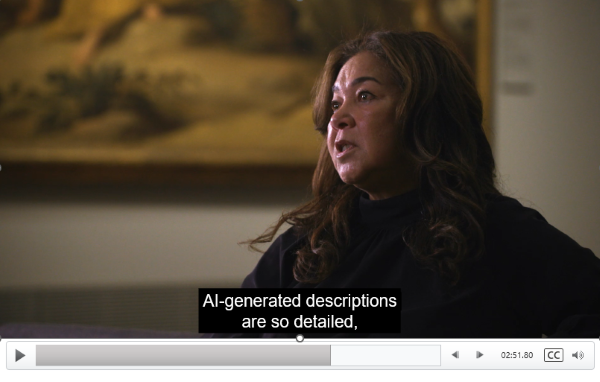
Descrições de áudio
Uma descrição de áudio é a narração dos elementos visuais em um arquivo de vídeo ou áudio. Essa descrição tem o objetivo de mostrar uma imagem vívida de uma cena para pessoas com baixa ou nenhuma visão.
Exercício – Como adicionar legendas a vídeos no PowerPoint
Siga estas etapas para aumentar a acessibilidade multimídia no PowerPoint adicionando legendas:
Insira o vídeo em seu slide selecionando Inserir > Vídeo > Este dispositivo ou Vídeo Online.
Selecione o vídeo no slide e, em seguida, selecione Reprodução > Opções de Vídeo > Inserir legendas.
Depois de selecionar um arquivo de legenda, as legendas aparecerão abaixo do vídeo quando ele for reproduzido.